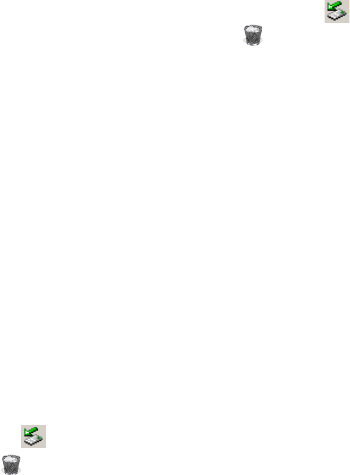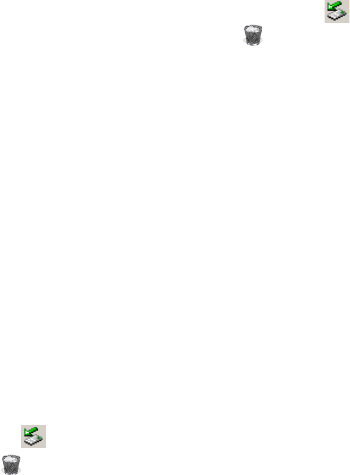
24 Suplemento do Manual do Proprietário do GPSMAP 620
8. Quando terminar de transferir os cheiros, clique em na barra de ferramentas (tabuleiro do sistema), no caso dos computadores Windows ou
arraste o ícone do volume para a Lixeira nos computadores Mac.
9. Desligue o GPSMAP 620 do computador.
Para copiar dados de automóvel do MapSource para o dispositivo:
1. Verique a versão do MapSource no seu PC, clicando em Ajuda > Acerca do MapSource. Se a versão for anterior a 6.12.2, obtenha a
actualização mais recente clicando em Ajuda > Procurar Actualizações de Software ou visite o site da Garmin em www.garmin.com.
2. Ligue um conector mini-USB à parte posterior do GPSMAP 620.
3. Ligue a extremidade maior do cabo a uma porta USB disponível do seu computador. Nos computadores com o sistema operativo Windows,
o GPSMAP 620 e o cartão de memória são identicados como unidades amovíveis em “O Meu Computador”; nos computadores Mac,
surgem sob a forma de volumes instalados.
NOTA: Em alguns sistemas operativos ou computadores com várias unidades de rede, as unidades GPSMAP 620 poderão não ser apresentadas.
Consulte o cheiro de Ajuda do seu sistema operativo para obter informação acerca do mapeamento das unidades.
4. A partir do MapSource, clique em
Transferir > Enviar para Dispositivo.
5. A partir da janela Enviar para Dispositivo, seleccione a unidade correspondente ao GPSMAP 620 e os tipos de dados que pretende copiar
para o dispositivo.
6. Clique em
Enviar. O MapSource transfere um cheiro chamado Temp.gpx para o directório Garmin\GPX do dispositivo.
7. Clique em
na barra de ferramentas (tabuleiro do sistema), no caso dos computadores Windows ou arraste o ícone do volume para a
Lixeira nos computadores Mac.
8. Desligue o GPSMAP 620 do computador.